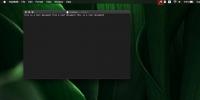Comment contrôler à distance Spotify depuis un iPhone / iPod Touch
Spotify est le service de musique qui connaît la croissance la plus rapide en Europe occidentale et va bientôt s'étendre aux États-Unis, au Canada et dans d'autres pays. Même si l'application de bureau Spotify est appréciée par la plupart des utilisateurs, elle présente un inconvénient: pas de prise en charge de la télécommande. Oui, vous l'avez bien entendu, presque tout le monde veut contrôler Spotify à partir de son iPhone ou iPod Touch, mais il n'y a aucun moyen de le faire, jusqu'à présent.
Nous avons découvert une méthode assez intelligente pour contrôler Spotify à partir de n'importe quel appareil et cela nécessite SpotifyRemote application (bravo au développeur pour avoir publié cette application géniale). Avant de lire le guide étape par étape, assurez-vous que vous disposez des éléments suivants.
- Spotify installé dans Windows.
- iPhone, iPod Touch, Zune ou tout appareil prenant en charge le WiFi et doté d'un navigateur.
- Ordinateur et appareil connectés au même réseau WiFi.
- Application Spotify Remote Control, téléchargez-la ici.
Une fois que vous êtes prêt, extrayez l'archive zip SpotifyRemote et copiez le dossier dans un emplacement sûr. Exécutez le fichier SpotifyRemote.exe, sélectionnez le port (par défaut 8080) et réduisez-le dans la barre des tâches.
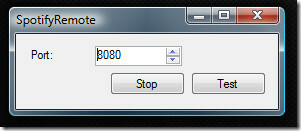
Remarque: Si vous souhaitez le tester, cliquez sur le bouton Test. Il est tout à fait correct de fermer le navigateur plus tard après l'avoir testé.
Ouvrez maintenant l'invite de commande en tapant cmd dans la boîte de dialogue Démarrer la recherche ou Exécuter. Dans l'invite de commandes, tapez ipconfig et faites défiler vers le haut pour trouver l'adresse IP de votre ordinateur.

Lancez maintenant le navigateur sur iPhone, iPod Touch, Zune ou l'un de vos appareils préférés et tapez:
[Adresse IP]: [Port]
Étant donné que mon adresse IP est 192.168.1.104 et que le port est 8080, je vais taper 192.168.1.104:8080 dans mon navigateur et appuyer sur Go. Il faudra alors charger une interface simple à partir de laquelle vous pouvez contrôler les paramètres de lecture de base tels que Lecture, Pause, Piste suivante et Précédent Piste.
Remarque: Il montre également la musique en cours de lecture, mais vous ne pouvez pas la voir dans la capture d'écran ci-dessus car Spotify n'est pas encore disponible dans mon pays. 🙁
Grâce à cette configuration simple, vous pouvez désormais contrôler la musique dans Spotify même lorsque vous n'êtes pas à proximité de votre ordinateur. Pour en savoir plus, consultez également Enregistreur Spotify qui télécharge la chanson au format mp3. Prendre plaisir!
Chercher
Messages Récents
Comment contrôler Apple Music à partir de la barre de menus sur macOS
iTunes fait partie de macOS depuis très, très longtemps. Les touche...
Comment activer les sons de frappe au clavier sur macOS
macOS fournit un retour audio pour de nombreuses choses, par exempl...
Comment faire une capture d'écran chronométrée à partir de Terminal sur macOS
Sur macOS, vous pouvez prendre une capture d'écran chronométrée. La...